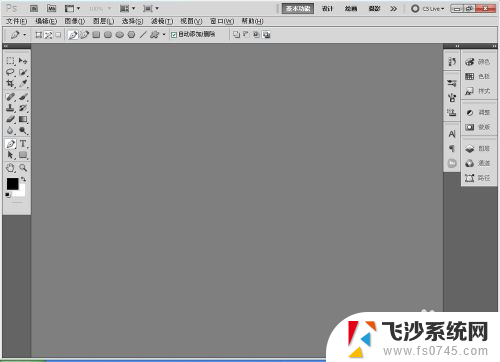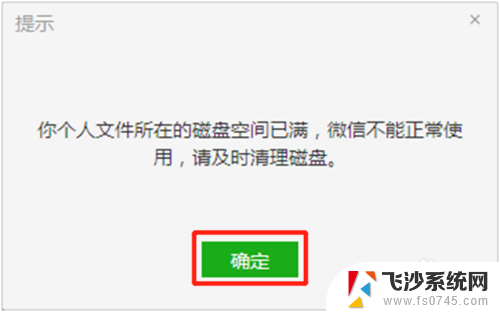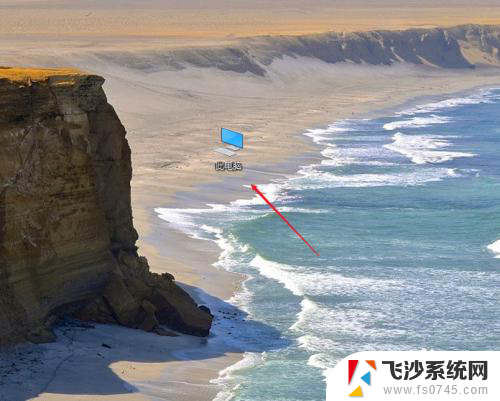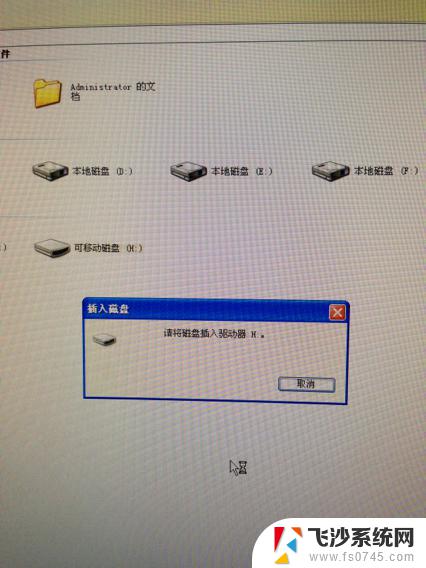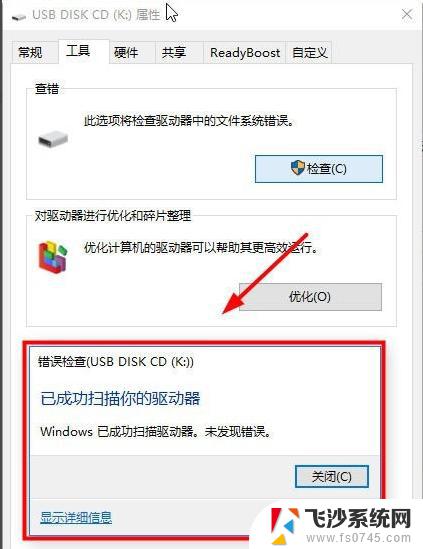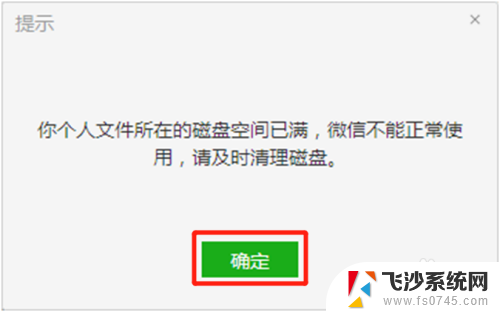ps暂存盘已满无法打开 Photoshop暂存盘满了无法打开怎么办
ps暂存盘已满无法打开,当你准备使用Photoshop进行设计或编辑工作时,突然遭遇到暂存盘已满无法打开的错误提示,这无疑会让人感到困扰,不必过于担心,因为这个问题是可以解决的。在这篇文章中我们将讨论一些简单而有效的方法,帮助你解决Photoshop暂存盘满导致无法打开的问题。无论是清理暂存盘空间还是调整Photoshop的设置,我们将为你提供解决方案,确保你能够顺利地继续使用这一强大的设计工具。
具体步骤:
1.第一步,首先先打开ps的页面。如果暂存盘满了打不开ps,可以在ps启动的时候按住control+alt更改暂存盘。
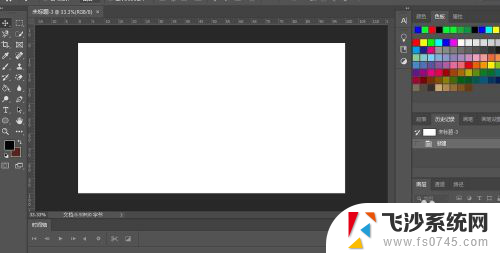
2.第二步,在工具栏里点击选择。

3.第三步,在弹出的页面里找到首选项,找到“暂存盘”,然后点进去。
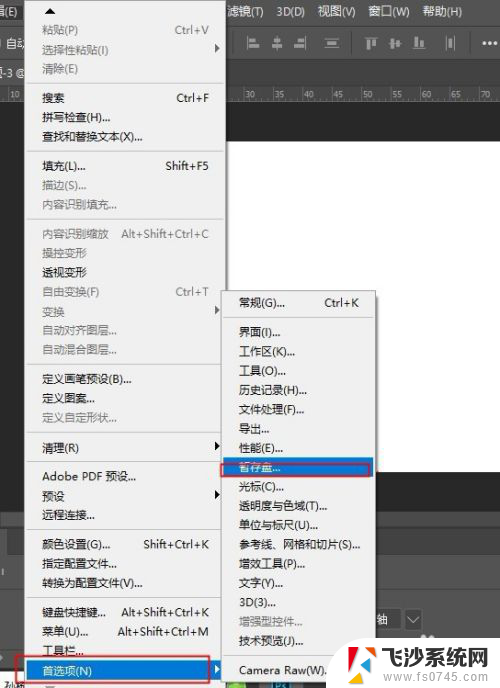
4.第四步,修改暂存盘。提示一下,我们安装ps的时候,系统默认的ps的暂存盘都是在C盘,可是C盘满了ps就没法启动了,所以我们需要将暂存盘修改,改到别的盘去才行。
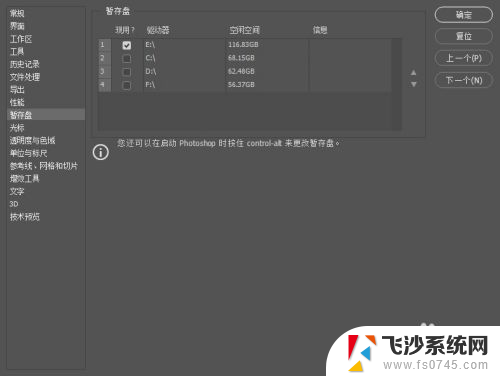
5.第五步,修改完成后点击确认。保存修改,下次的暂存盘就改到别的盘去了。
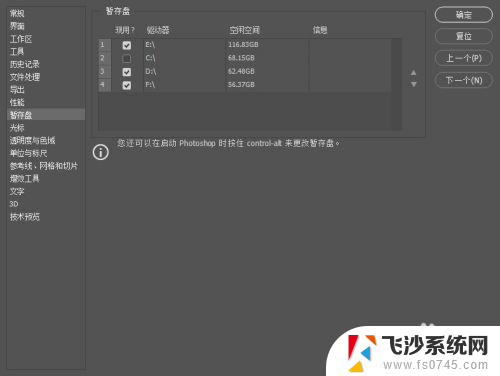
以上是关于PS暂存盘��满无法打开的所有内容,如果有遇到相同问题的用户,请参考本文中介绍的步骤进行修复,希望这些内容对您有所帮助。